エックスサーバーにはクイックスタートという機能があります。
この記事ではエックスサーバーのクイックスタートのデメリットについて知っておきたいあなたにわかりやすく説明していきます。
エックスサーバーのクイックスタートとは?
エックスサーバーのクイックスタート(正式名称はWordPressクイックスタート)とは、WordPressでブログを作るために必要な知識を全く必要とすることなく「申し込む」だけでブログを作ることができるツールです。
エックスサーバーの独自の機能でしかも無料です。
本来WordPressでブログを作る場合以下のステップがあります。
- サーバーを申し込む
- 独自ドメインの新規取得・設定
- WordPressをインストール
- 料金の支払い
上記のステップは簡略化していますが、ほかにもSSL証明書設定なども必要になってきます。
ここまでお読みになり流れがつかめない!と思ったかもしれませんが、これらを全自動化しているのがエックスサーバーのWordPressクイックスタートです。

ブログを作る知識はブログ運営にはなくても良いものなのでご安心ください。
ちなみにエックスサーバーのWordPressクイックスタートは使っても使わなくてもワードプレスはインストールできます。
WordPressブログの仕組みを勉強したい場合は通常の申し込みをすればOK
WordPressクイックスタートの使い方
エックスサーバーのWordPressクイックスタートの使い方はとても簡単!申し込み画面に出てくるWordPressクイックスタートの項目で「利用する」にチェックを入れるだけ!
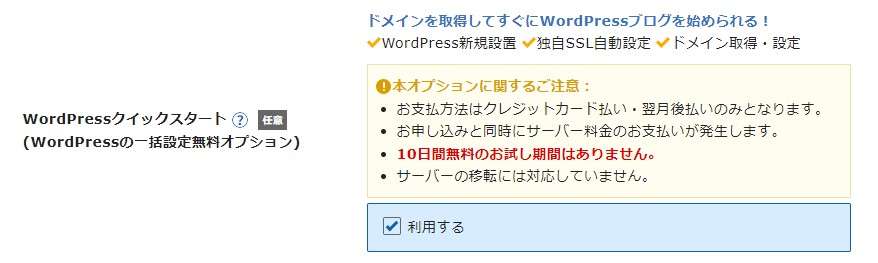
エックスサーバーのクイックスタートのデメリット【5つ】
エックスサーバーのクイックスタートのデメリットは以下の5つ。
- 10日間の無料お試しが使えない
- 支払い方法はクレジットカードか後払い(Paidyのみ)
- 取得済みのドメインは使えない
- 申し込み時のみ使える
- WordPressブログの仕組みが理解できない
10日間の無料お試しが使えない
エックスサーバーのクイックスタートを使ってWordPressブログを作る場合、10日間の無料お試しを使うことができません。
とは言え、無料お試しを使う場合は「通常での申し込みとなる」ので、WordPressブログの仕組みを理解している必要があります。
絶対に無料お試しがしたい!と言う場合は確実にデメリットになりますが、国内利用No.1のレンタルサーバーという点、知識なしでもWordPressブログが作れるという点において無料期間はそれほど重要ではないでしょう。
支払い方法はクレジットカードか後払い(Paidyのみ)
支払い方法は以下の2パターンのみです。
- クレジットカード
- Paidy(後払い)
クレジットカードもってないよ…。という場合はPaidyを利用すればOKです。Paidyには以下の3つの支払い方法があるので誰でも申し込みことが可能です。
- 口座振替(手数料:無料)
- コンビニ(手数料:最大390円(税込))
- 銀行振込(支払手数料は無料ですが、振込手数料あり)
取得済みのドメインは使えない
エックスサーバーのクイックスタートは申し込み時に新規ドメインを取得するので、すでに持っているドメインは使うことができません。
クイックスタートは申し込み時のみ使える
エックスサーバーのクイックスタートは新規申し込み時のときだけ使うことができます。
WordPressブログの仕組みが理解できない
クイックスタートを使ってWordPressブログを作ると全自動で作成してくれるので、WordPressブログの仕組みを理解することができなくなる可能性があります。
とは言っても、これからWordPressブログとの長い付き合いの中で、自然と仕組みは身につきます。
WordPressブログを始めた頃は正直わからないことだらけですが、毎日ちょこちょこ触っているだけでも仕組みって理解できるようになります。
なので、クイックスタートを使ったからと言ってWordPressブログの仕組みがずっと理解できないということはないです。
エックスサーバーのWordPressクイックスタートのメリット【3つ】
エックスサーバーのクイックスタートでWordPressブログを作るメリットは以下のとおり。
- WordPress知識がないことによる挫折が防げる
- 独自ドメインが永久無料で使える
- ドメイン取得と利用するための手間が大幅に削減
- SSL証明書設定が簡単
- 支払いが多彩
WordPress知識がないことによる挫折が防げる
本来であればWordPressを使ったブログの開設はあなた自身が手作業で行っていくものでじつは専門知識がないとハードルが高い作業なんです。
エックスサーバーのクイックスタートは全自動でWordPressブログ開設に必要な作業を全自動でやってくれる点です。
WordPressブログを始めたい…でも、知識がない…。というブログを始める前に挫折してしまうことが防げる最強の機能、それがエックスサーバーのクイックスタートです。
独自ドメインが永久無料で使える
独自ドメインは通常「取得時に1円~数千円」「更新時に数千円」と案外お金がかかるものです。
エックスサーバーを利用することで、特典として独自ドメインが永久無料になります。年間で数千円ではありますが、無料になるのはとても嬉しいです。
独自ドメインの更新時に支払いを忘れてしまうと停止したり、オークションにかけられてしまうことがあるので、この特典は無料よりもドメインがなくなってしまうことを防ぐ事の方が強いメリットとも言えます。
ドメイン取得と利用するための手間が大幅に削減
独自ドメインの取得とレンタルサーバーを紐づけるという作業は結構複雑で独自ドメインは取ったものの、どうやってそれを使うかがわからず挫折してしまう人がもっとも多い部分です。
エックスサーバーはレンタルサーバーのサービスのほかにもドメイン運用も行っています。
ドメイン運用とレンタルサーバーがエックスサーバーで一本化されているので、クイックスタートという機能が実現できています。
SSL証明書設定が簡単
独自ドメインとレンタルサーバーの紐づけが完了すると「これは確かに私が運用しているサーバーです」という証明書を設定する必要があり、ドメインの紐づけの次に挫折してしまう部分。
SSL証明書の設定もクイックスタートの中に含まれているので、あなたは何も心配する必要なく、WordPressブログを作ることができるようになります。
支払い方法が多彩
エックスサーバーは多彩な支払方法を用意しています。
- クレジットカード
- 銀行振込
- Paidy
銀行振込は通常申し込みでしか使えませんが、Paidyを使うことで銀行振込が使えます。
コンビニ支払いにも対応しています。対応するコンビニは以下
- セブンイレブン
- ローソン
- デイリーヤマザキ
- ミニストップ
- ファミリーマート
- セイコーマート
クレジットカードがないという人でも支払うことができるので安心ですね。
エックスサーバーのクイックスタートを使う理由
エックスサーバーのクイックスタートを使う理由はたったひとつ。
- すべての機能が洗練されているから
正直、エックスサーバーよりも安いレンタルサーバーはあります。ですが、安いサーバーは安いなりです。
- サーバーパネルが使いづらい
- ドメイン運用はない
- SSL設定はすべて自分で設定
- ドメインの紐づけ・WordPressのインストールはすべて手動
- サポートが手薄い
- サーバー性能がイマイチ
だから安いんです。すべて自分で解決できる知識を持っていれば安いところでも良いでしょうがレンタルサーバーの性能だけはどうしても解決できません。
もう一度言いますが、安いサーバーは安いなりです。
エックスサーバーは990円~使うことができます。高性能サーバーで高い部類に入るかもしれませんが、その中でもトップレベルの安さです。
エックスサーバーのクイックスタートのデメリットが気になる:まとめ

エックスサーバーのクイックスタートのデメリットは以下の5つ。
- 10日間の無料お試しが使えない
- 支払い方法はクレジットカードか後払い(Paidyのみ)
- 取得済みのドメインは使えない
- 申し込み時のみ使える
- WordPressブログの仕組みが理解できない
とにかく無料で試してみたい!という場合は残念ながらエックスサーバーは向いていないかもしれませんが、特に無料お試しを重視していなければこれほど便利な機能はありません。
エックスサーバーのクイックスタートを使ったWordPressブログの作り方を解説しています。






